

两个Win10的必知必学操作!
电子说
描述
当你经常用某个WiFi上网的时候,由于设备都有记录WiFi密码的功能,因此过段时间可能就会把密码给忘了。
如果有人来作客想要连WiFi,甚至自己也会想不起WiFi密码是多少!
笔者就不止一次遇到家人打电话问家里的WiFi密码到底是多少的情况。怎么办?
今天就来给大家分享一些方法,从Win10中找出WiFi密码是多少!
方法一:系统设置查看WiFi密码
首先,电脑需要先连接WiFi网络。
接着,开启“设置”,在“网络和Internet”一栏,找到“更高适配器选项”,点开。除此以外,直接从Win10的搜索框中直接搜索打开也可以。
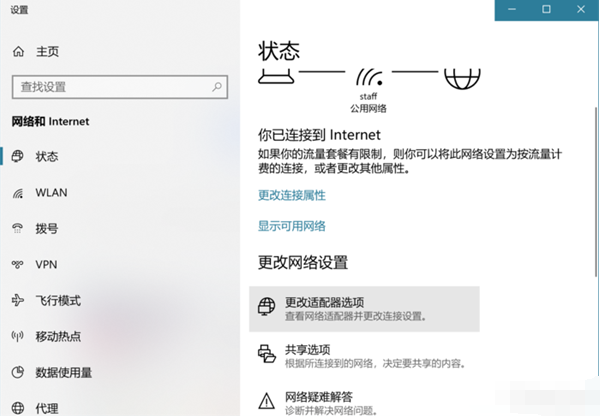
这时候,会跳转到控制面板的“网络连接”页面。
在这里,我们可以找到目前正在连接的WiFi热点,点击右键,开启“状态”。
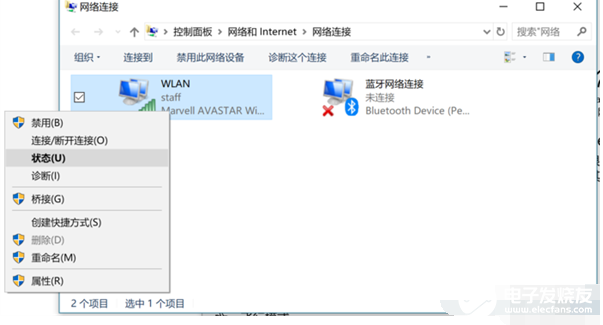
之后,会弹出WLAN状态的窗口,点击其中的“无线属性”。
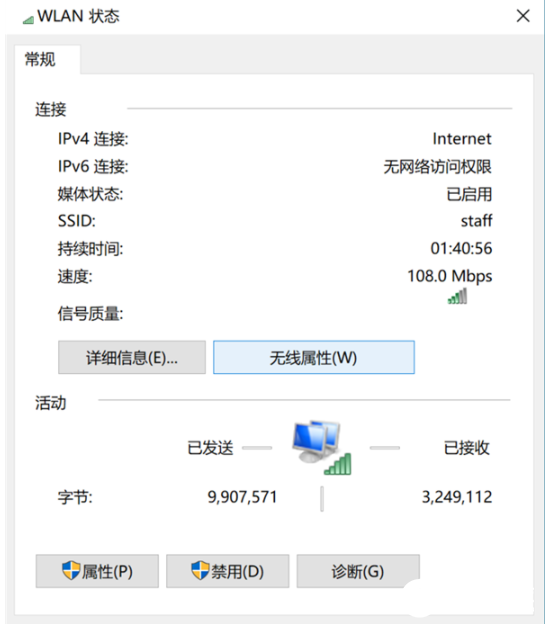
在“无线属性”的窗孔中,切换到“安全”的标签页,就可以看到当前WiFi热点的加密状态,勾选显示密码就可以知道当前WiFi热点的密码是多少了。
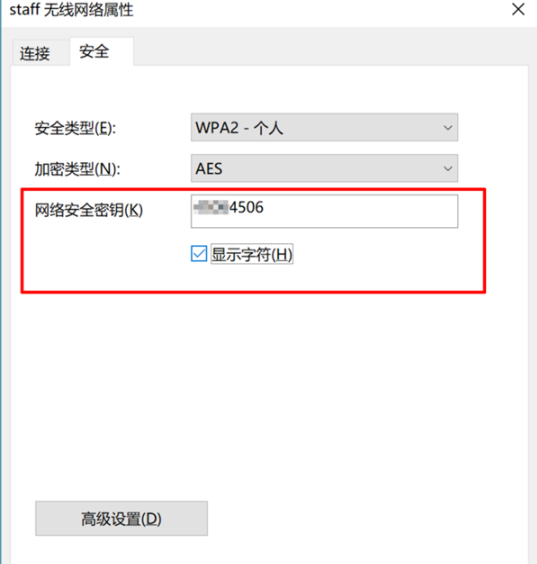
方法二:通过CMD命令行查看WiFi密码
通过Win10搜索,找到CMD命令行。点击右键,选择用系统管理员权限来运行。
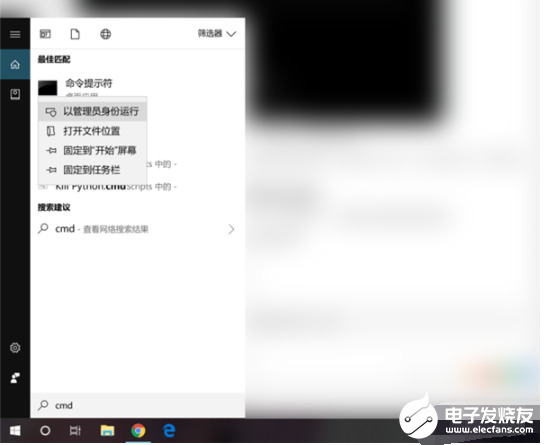
接着在CMD中输入以下代码:
Netsh wlan show profile name=”热点名字” key=“clear”
其中,“热点名字”就填写你想要查看密码的WiFi热点的名称,例如笔者想要查看“staff”这个热点的密码,则输入:
Netsh wlan show profile name=”staff” key=“clear”
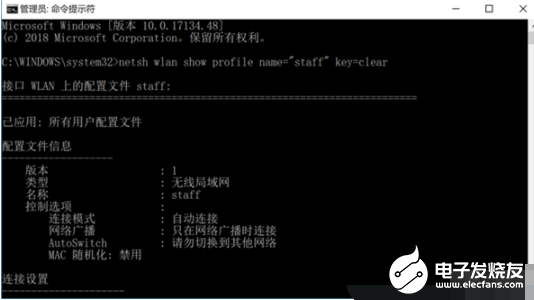
然后按下回车,在显示出来的“安全设置”一栏当中,“关键内容”所显示的,就是该WiFi热点对应的密码了。
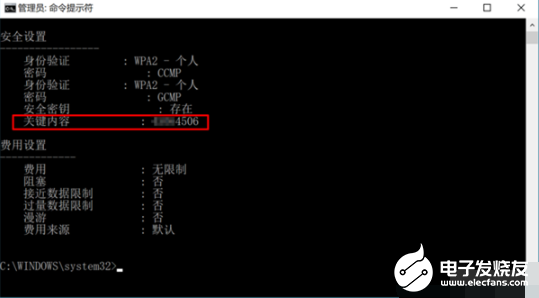
总结
有了这些方法,再也不必担心久而久之忘掉WiFi密码了。
遗憾的是,手机上的WiFi信息并不呢么容易提取出来,虽然某些安卓机可以通过二维码分享WiFi密码,但始终不太方面,有需要的朋友试试用上面的方法,利用电脑查看吧。
-
win10恢复win7失败怎么回事 win10无法还原win7怎么解决2016-10-24 0
-
win10使用技巧有哪些 win10使用技巧分享2020-09-05 0
-
使用USART前必知的两个函数的作用2022-02-28 0
-
Win10 激活工具2017-02-07 1183
-
Win10 强制更新重启解决办法2018-09-08 16473
-
笔记本电脑如何加装固态盘并且安装WinXP和Win10双操作系统实例2019-11-13 1210
-
微软的win7和win10两个系统有什么区别2019-12-27 8039
-
如何优化WIN10十个优化技巧详细说明2020-07-02 1516
-
win10内存占用过高的解决方法2020-06-19 12341
-
Win10发力!通知中心变化!收到通知或者展开快速操作标签时自动调整其UI2021-01-14 1956
-
win10系统激活密钥key详细步骤2021-03-10 1959
-
win10系统新电脑分区的详细教程2021-05-01 10728
-
win10和win11操作系统有什么区别?2021-07-01 5587
-
PICKIT3 WIN10无法识别问题2021-11-16 785
-
win10和win11哪个好用2023-11-26 4967
全部0条评论

快来发表一下你的评论吧 !

